使用 KontrolPack 透過網路連接/控制計算機

使用 KontrolPack 輕鬆控製網路中的電腦。輕鬆連接和管理運行不同作業系統的電腦。
如果您在 Linux PC 上安裝需要修改或添加環境變量的軟件,那麼了解如何設置 Linux 環境變量至關重要。本指南將幫助您了解 Linux 環境變量是什麼以及如何設置它們。

什麼是環境變量?
環境變量是Linux平台上用來設置shell環境的變量。它們就像 Linux 配置文件中的配置一樣,可以改變系統上程序的運行方式。環境變量是持久的,除非手動更改,否則保持設置。
普通的 Linux 用戶永遠不需要接觸他們 Linux 系統上的環境變量。但是,有時需要添加變量,尤其是在您進行編程、手動編譯軟件等時。
在 Linux 上查看默認環境變量
默認情況下,每個 Linux 用戶都已經設置了大量的環境變量。這些變量定義了 Linux 操作系統的運行方式。在本指南的這一部分,我們將向您展示如何查看默認環境變量。
首先,您必須打開一個終端窗口。遺憾的是,無法在終端之外非常有效地修改或查看環境變量。要打開終端窗口,您需要按 Ctrl + Alt + T 鍵盤組合或在應用程序菜單中搜索“終端”。
打開終端窗口後,我們可以查看可用於查看系統環境變量的各種命令。這些命令是 env 和printenv。
該 ENV 命令查看默認的變量是有用的。運行時,它將列出終端 shell 中的每個環境變量。要查看當前終端 shell 中的環境變量,請運行:
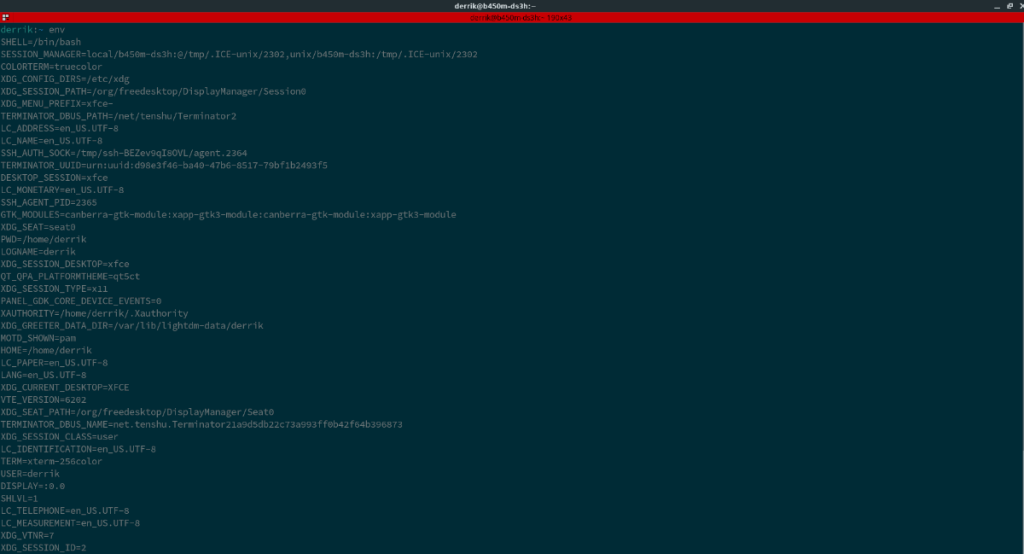
環境
要保存env 命令的整個輸出,請 使用以下命令將其通過管道傳輸到文本文件。
環境> ~/env-output.txt
在 Linux 上查看環境變量的第二個命令是 printenv 命令。該命令與env 命令略有不同。該 printenv 命令將打印在當前環境(當前會話)的所有定義的環境變量,而 ENV 命令打印的每一個變量。
要在您的 Linux 系統上查看當前會話中的環境變量,您可以執行下面的 printenv 命令。

打印環境
想要將printenv 命令的輸出保存 到文本文件以備後用?使用以下命令將其管道傳輸到文件。
printenv > ~/printenv-output.txt
在 Linux 上搜索特定的環境變量
雖然能夠一次性查看整個環境變量列表很有用,但需要一次性獲取大量信息。如果您正在搜索單個變量,則無法使用完整視圖。
如果您想使用env 或 printenv 命令搜索特定的環境變量,這是可能的。如何?通過管道它通過 Grep 工具。
什麼是格雷普?Grep 是一個命令行搜索程序。用戶可以使用它在各種文件中搜索特定字符串或查詢。將它與printenv 或 env 命令結合使用 可以進行過濾。
例如,要在 Linux 系統的長長的環境變量列表中搜索 SHELL 環境變量,請將env 命令與grep 命令和搜索詞“SHELL”結合使用 。
環境 | grep“殼”
將env 和 grep結合使用後 ,您將只看到“SHELL”環境變量打印在屏幕上,而不是計算機上的整個變量列表。
要搜索任何特定的環境變量,請在下面輸入以下命令並修改下面的“VARIABLE”。
環境 | grep“變量”
或者
打印環境 | grep“變量”
設置 Linux 環境變量
在 Linux 操作系統上設置環境變量是通過編輯.bashrc當前用戶的文件來完成的。要開始該過程,請.bashrc使用以下命令在 Nano 文本編輯器中打開文件。
納米 ~/.bashrc
在.bashrcNano 文本編輯器中打開文件後,轉到文件底部並使用鍵盤上的Enter 鍵創建一個新行 。在新的一行中,寫入以下代碼。請注意,您需要更改“MY_ENVIRONMENT_VARIABLE”和“MY_ENVIRONMENT_VARIABLE_VALUE”才能使變量起作用。
導出 MY_ENVIRONMENT_VARIABLE=MY_ENVIRONMENT_VARIABLE_VALUE
隨著新代碼添加到文件中,是時候保存編輯了。使用鍵盤,按 Ctrl + O 鍵盤組合。然後,按Ctrl + X 鍵盤組合關閉保存所有內容的 Nano 文本編輯器。
關閉 Nano 文本編輯器後,輸入下面的 源 命令以開始使用新變量。
源 ~/.bashrc
或者,關閉終端會話並重新打開一個新的終端窗口。當終端窗口打開時,您的 Linux 系統應該使用新的環境變量。
隨意重複此過程以根據需要添加盡可能多的自定義環境變量。
使用 KontrolPack 輕鬆控製網路中的電腦。輕鬆連接和管理運行不同作業系統的電腦。
你想自動執行一些重複的任務嗎?與其手動點擊按鈕,不如用一個應用程式
iDownloade 是一款跨平台工具,可讓使用者從 BBC 的 iPlayer 服務下載無 DRM 保護的內容。它可以下載 .mov 格式的視頻
我們已經詳細介紹了 Outlook 2010 的功能,但由於它不會在 2010 年 6 月之前發布,所以現在是時候看看 Thunderbird 3 了。
每個人偶爾都需要休息一下,如果你想玩有趣的遊戲,不妨試試 Flight Gear。它是一款免費的多平台開源遊戲。
MP3 Diags 是修復音樂音訊收藏問題的終極工具。它可以正確標記您的 MP3 文件,添加缺少的專輯封面,修復 VBR
就像 Google Wave 一樣,Google Voice 也在全球引起了不小的轟動。谷歌的目標是改變我們的溝通方式,而且由於它正在成為
有許多工具可以讓 Flickr 用戶下載高品質的照片,但有沒有辦法下載 Flickr 收藏夾呢?最近我們
什麼是採樣?根據維基百科,「採樣是指從一段錄音中取出一部分或樣本,並將其重新用作樂器或
Google Sites 是 Google 提供的一項服務,可讓使用者在 Google 伺服器上託管網站。但有一個問題,它沒有內建備份選項



![免費下載 FlightGear 飛行模擬器 [玩得開心] 免費下載 FlightGear 飛行模擬器 [玩得開心]](https://tips.webtech360.com/resources8/r252/image-7634-0829093738400.jpg)




